Hay mucho que decir acerca de ser productivo en la Mac mientras usa un iPad al mismo tiempo. Sidecar ha transformado la forma en que muchas personas trabajan, proporcionando una pantalla secundaria sin necesidad de descargar ninguna otra aplicación ni configurar nada.
Contenido
- Lectura relacionada
-
Cómo usar el iPad como segundo monitor para Windows
- Pantalla de dúo
- Pantalla Luna
-
¿Cuál funciona mejor?
- Artículos Relacionados:
Lectura relacionada
- Cómo transferir archivos entre iPad y PC con Windows de forma rápida y sencilla
- Solución: Boot Camp no puede instalar el software de soporte de Windows
- Cómo usar Windows en M1 Mac
- Es posible que esta copia de Parallels Desktop no sea original
- Revisión de Vissles LP85: un teclado mecánico de bajo perfil con campanas y silbatos
Pero, ¿qué pasa si tienes una PC con Windows y quieres usar tu iPad como una pantalla externa, esencialmente logrando el mismo objetivo? Bueno, no hay soluciones elaboradas como Sidecar, pero no está completamente fuera de suerte.
Cómo usar el iPad como segundo monitor para Windows
Como mencionamos, hay un par de opciones para aquellos que quieran usar el iPad como segundo monitor para sus máquinas con Windows.
Pantalla de dúo
Mucho antes de que Apple introdujera Sidecar o incluso realmente imaginara usar una Mac y un iPad en tándem, ya existía Duet Display. Esta aplicación introdujo un flujo de trabajo de productividad que no tenía paralelo en ese momento, lo que facilitó la extensión de su escritorio de Windows o Mac a un iPad.
La aplicación fue desarrollada por ex-ingenieros de Apple mientras proporcionaba controles táctiles para su computadora Mac o Windows. Es fácil pensar en emparejar su iPad con una Mac Mini como una pantalla táctil sin cabeza para obtener la Mac con capacidad táctil que todos queremos.
Pero una aplicación y un servicio que funcionan tan bien y son tan confiables como Duet tienen un costo. Hay tres niveles de precios diferentes, todos los cuales ofrecen algo un poco diferente:
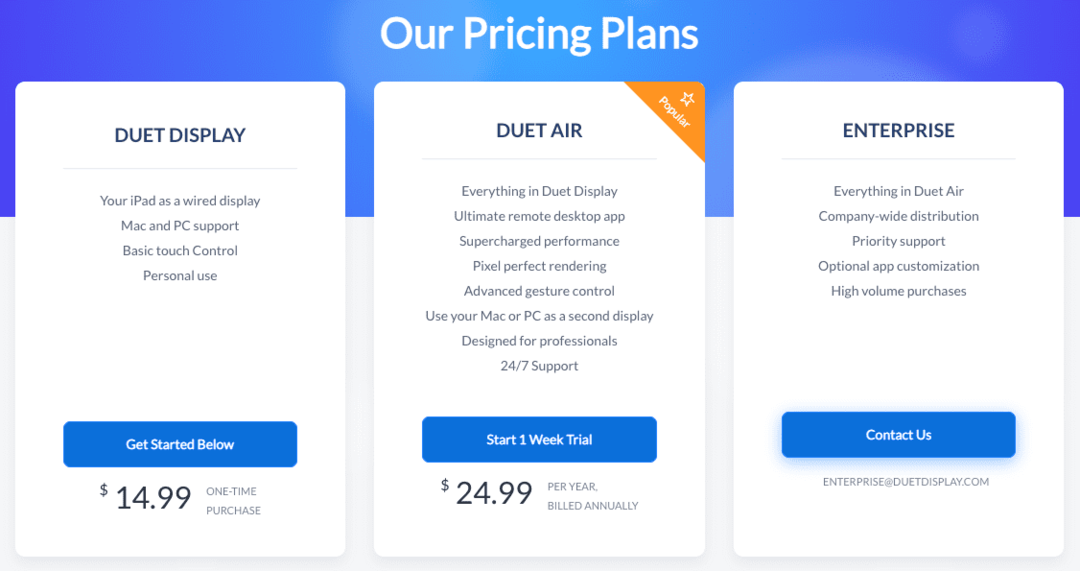
- Pantalla Duet: $ 14.99 (compra única)
- Duet Air: $24.99 (por año, facturado anualmente)
- Enterprise (debe ponerse en contacto con Duet)
Con Display, puede descargar la aplicación en su iPad y la aplicación complementaria en su dispositivo Windows. Después de configurar la aplicación por primera vez, solo podrá usar Duet con una conexión por cable.
Aquellos que buscan usar el iPad como un segundo monitor para Windows de forma inalámbrica querrán probar Duet Air. Esto no solo convierte a su iPad en una extensión de su computadora, sino que también puede funcionar como un excelente cliente de escritorio remoto. Esto le da acceso a su PC desde prácticamente cualquier lugar, sin necesidad de estar frente a ella. Definitivamente es un costo un poco elevado, pero si está constantemente en movimiento, tener un segundo monitor inalámbrico es extremadamente útil.
- Pantalla de dúo
Pantalla Luna

La siguiente opción es una que también existe desde antes de que Sidecar se convirtiera en una parte integral de macOS y iPadOS. Si bien hay aplicaciones que deben instalarse, Luna Display funciona con un pequeño dongle que se conecta en la parte posterior (o lateral) de su computadora con Windows.
A fines de 2021, se presentó Luna Display 5.0, que finalmente brinda soporte adecuado para PC con Windows. También hay dos nuevos dongles de hardware disponibles, ya que puede optar por la versión USB-C o HDMI. Como nota, la versión HDMI solo funcionará con computadoras con Windows, mientras que la versión USB-C funciona tanto con Windows como con macOS.
Requisitos y configuración
Antes de que pueda comenzar con Luna Display, primero deberá recoger el hardware directamente de Astropad. Si bien la aplicación es de uso gratuito, el hardware cuesta $ 130, independientemente de si opta por los modelos HDMI o USB-C.
A partir de ahí, la compañía enumera algunos requisitos que deberán cumplir su computadora y iPad. Son los siguientes:
- PC principal: Microsoft Windows 10 de 64 bits, compilación 1809 o posterior
- iPad: iOS 12.1 o posterior
- RecomendadoRed Wi Fi: 802.11n o Ethernet por cable
Un pequeño dato más que comparte Astropad es que si planea usar Luna Display con algún tipo de adaptador, eso no será posible. mientras que mayo funciona con su hardware, la empresa no puede garantizar la compatibilidad y proporciona la siguiente explicación:
“Recomendamos encarecidamente conectar Luna directamente a un puerto compatible en su Mac o PC con Windows. No todos los adaptadores utilizan los mismos protocolos de comunicación que nuestro hardware, por lo que no podemos garantizar que Luna funcione con todas las configuraciones de adaptadores, concentradores o bases. El uso de Luna con adaptadores, concentradores o muelles queda a su propia discreción”.
Después de configurar todo, usar su iPad como segundo monitor para Windows es muy fácil. Simplemente inicie la aplicación Luna Display mientras el dongle está conectado a su computadora e instantáneamente tendrá una segunda pantalla. Realmente no debería tener ningún problema, pero si es así, asegúrese de verificar dos veces las velocidades de su red, ya que una red lenta puede generar una experiencia frustrante.
- Pantalla Luna
¿Cuál funciona mejor?
Elegir entre Duet Display y Luna Display es como elegir entre el iPhone 13 Pro y el iPhone 13 Pro Max. Ambos ofrecen prácticamente la misma experiencia pero lo hacen de dos maneras semidiferentes. Si realmente quiere optar por una solución sencilla que se base en el hardware y su red, le recomendamos Luna Display.
Astropad no cobra ninguna tarifa de suscripción y, en cambio, solo debe pagar $ 130 por el dongle. En la otra cara de la moneda, para usar el iPad como segundo monitor para Windows sin cables, estás buscando a $ 25 por año, lo que realmente no es tan malo, e incluso hay una prueba gratuita de una semana para que pruebe Duet Air conducir. O simplemente puede optar por la compra única de la aplicación de $ 15 y solo debe recordar tener un cable a mano cuando esté en movimiento.
Andrew es un escritor independiente que vive en la costa este de los EE. UU.
Ha escrito para una variedad de sitios a lo largo de los años, incluidos iMore, Android Central, Phandroid y algunos otros. Ahora, pasa sus días trabajando para una compañía de HVAC, mientras trabaja como escritor independiente por la noche.